نحوه اضافه کردن صفحه سبز در Clipchamp
با مجله هشت پیک با مقاله ی نحوه اضافه کردن صفحه سبز در Clipchamp
همراه ما باشید
استفاده از Green Screen بخشی از سینمای ماست. من حتی نمی توانم تصور کنم که اگر Green Screens در دسترس نبود چه اتفاقی برای همه آن فیلم های مارول و دی سی می افتاد. به شما امکان می دهد جلوه های بصری و ویژه را به جدول ویرایش اضافه کنید. در این پست خواهیم دید که چگونه می توانید صفحه سبز را در Clipchamp اضافه کنید.
صفحه سبز چیست؟ چه تفاوتی با Chrome Key دارد؟
هنگام ساخت یک فیلم، یک صفحه سبز به پس زمینه اضافه می شود. این صفحه نمایش وجود دارد تا به عنوان یک بوم خالی عمل کند که تیم تدوین می تواند بر روی آن نقاشی کند تا آن صحنه را درک کند. رنگ سبز به طور خاص از همه رنگها استفاده میشود، زیرا از رنگ پوست انسان دورتر است و این امر باعث میشود ویراستاران راحتتر پسزمینه را از پیشزمینه جدا کنند. کل فرآیند نامیده می شود ترکیب کلید کرومزیرا این دو آیتم بسته به طیف رنگی آن آیتم ها بر روی یکدیگر قرار می گیرند.
آیا Microsoft Clipchamp صفحه سبز دارد؟
بله، Clipchamps یک صفحه سبز دارد که می توانید در حین ویرایش آن را به ویدیوی خود اضافه کنید. همچنین به شما امکان می دهد شدت و رنگ سبز را تغییر دهید. بنابراین، برای مثال. یک صفحه آبی برای عکس های شبانه بهترین است، اگر از صفحه آبی استفاده کرده اید، می توانید آن را با استفاده از برنامه Clipchamp ویرایش کنید.
نحوه اضافه کردن صفحه سبز در Clipchamp
در این راهنما، نحوه افزودن و استفاده از Green Screen در Clipchamp را یاد خواهیم گرفت. مراحل زیر را برای پیکربندی صفحه سبز دنبال کنید.
- Microsoft Clipchamp را باز کنید
- یک ویدیوی استوک ایجاد کنید و یک صفحه سبز رها کنید
- واردات رسانه
- افکت ها را به ویدیو اضافه کنید
اجازه دهید در مورد آنها با جزئیات صحبت کنیم.
1]Microsoft Clipchamp را باز کنید
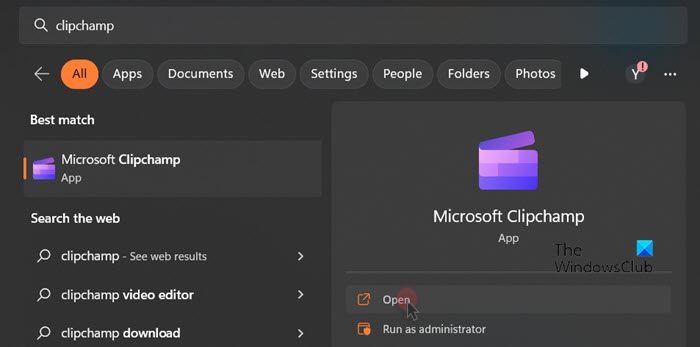
اول از همه، Microsoft Clipchamp را باز کنید. از آنجایی که این یک برنامه مایکروسافت است، به احتمال زیاد از قبل روی سیستم شما نصب شده است. کافیست Win + S را بزنید، تایپ کنید “Clipchamp” و برنامه را باز کنید اگر قبلاً روی سیستم شما نصب نشده است، به microsoft.com/store بروید و آن را دانلود کنید.
2]یک ویدیوی استوک ایجاد کنید و یک صفحه سبز رنگ رها کنید
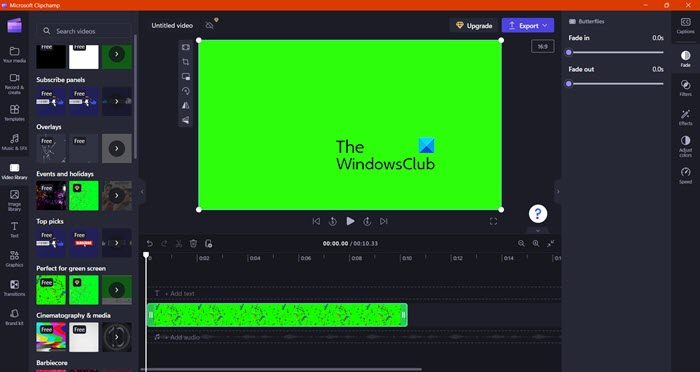
هنگامی که برنامه را راه اندازی کردید، نوبت به ایجاد یک ویدیوی استوک می رسد. برای آن، روی آن کلیک کنید یک ویدیوی جدید ایجاد کنید. هنگامی که وارد ویرایشگر شدید، روی آن کلیک کنید کتابخانه ویدیویی (یا Stock Video اگر از نسخه دیگری استفاده می کنید) و سپس به آن بروید مناسب برای صفحه سبز بخش. یک صفحه سبز را بکشید و آن را روی تایم لاین خود رها کنید.
3]رسانه وارد کنید
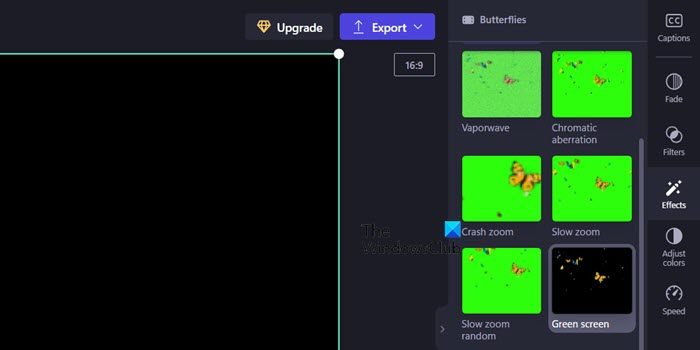
اکنون که یک صفحه سبز به جدول زمانی شما اضافه کرده ایم، یک الگو داریم که روی آن کار خواهیم کرد. بنابراین، اجازه دهید ویدیویی را که باید ویرایش کنیم وارد کنیم. برای آن باید روی آن کلیک کنید رسانه شما از قسمت سمت راست و سپس روی Import Media کلیک کنید. اکنون، به مکانی که ویدیوی شما در آن ذخیره شده است بروید، آن را انتخاب کرده و به پروژه خود اضافه کنید. در صورتی که رسانه ای که باید وارد کنید بر روی سیستم شما نیست، روی فلش رو به پایین قرار گرفته در کنار Import Media کلیک کنید و سپس گزینه مناسب را انتخاب کنید.
3]افکت ها را به ویدیو اضافه کنید
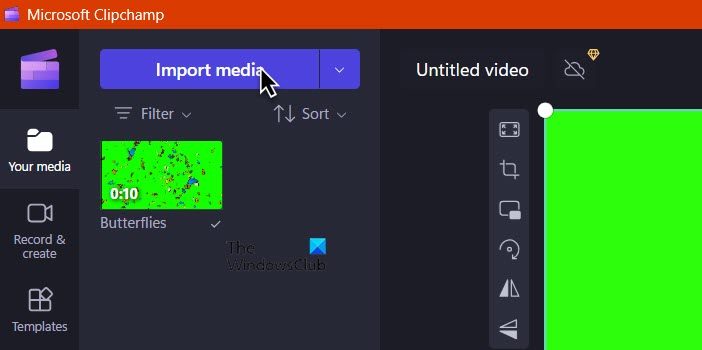
در نهایت باید فیلترهایی را به ویدیو اضافه کنیم تا صفحه سبز اعمال شود. برای انجام همین کار، مراحل زیر را دنبال کنید.
- را کلیک کنید جلوه ها (فیلترها در نسخه های قدیمی تر) از پنل سمت چپ و سپس به صفحه سبز بروید.
- حالا فیلتر Green Screen را انتخاب کنید. این قسمت سبز رنگ را با ویدیوی واقعی جایگزین می کند.
- استفاده کنید آستانه صفحه نمایش نوار اسکرول برای تنظیم افکت بر اساس آن زیرا این کار باعث تغییر وضوح و اشباع صفحه نمایش می شود.
- اگر میخواهید رنگ صفحه سبز را تغییر دهید، روی منوی کشویی کنار کلیک کنید رنگ صفحه نمایش و یکی را از لیست انتخاب کنید.
- پس از انجام تمام تغییرات و انتخاب کیفیت ویدیو.
به این ترتیب فایل های رسانه ای را آماده خواهید داشت.
نحوه حذف صفحه سبز از یک ویدیو با استفاده از Clipchamp
Clipchamp این گزینه را دارد که صفحه سبز را از یک ویدیو حذف کند. انجام این کار بسیار آسان است، فقط کافی است مراحل زیر را دنبال کنید و خوب میروید.
- Clipchamp را باز کنید.
- را کلیک کنید یک ویدیوی جدید ایجاد کنید > وارد کردن رسانه.
- به مکانی که ویدیوتان در آن ذخیره شده است بروید و آن را اضافه کنید.
- اکنون، ویدیوی صفحه سبز را به خط زمانی بکشید.
- روی Effects کلیک کنید و جلوه های Green Screen را اضافه کنید.
- با این کار جلوه صفحه سبز از ویدیو حذف می شود.
اکنون می توانید یک ویدیوی متفاوت را به عنوان پس زمینه آن اضافه کنید و انواع تغییرات لازم را انجام دهید.
خواندن: Clipchamp باز نمی شود یا کار نمی کند یا پروژه ها بارگیری یا صادر نمی شوند
چگونه یک پسزمینه صفحه سبز را در Clipchamp اضافه کنید؟
Clipchamp دارای گزینههای مختلف ویدیوی موجود در برنامه است که یکی از آنها Green Screen است. تنها کاری که باید انجام دهید این است که از ابتدا و صفحه سبز شروع کنید. پس از اتمام، می توانید ویدیو را روی هم قرار دهید و سپس فیلتر صفحه سبز را اضافه کنید. اگر میخواهید به راهنمای دقیق این موضوع دسترسی پیدا کنید، به بالا بروید.
خواندن: ویرایش با Clipchamp را از منوی زمینه ویندوز حذف کنید.
امیدواریم از این مقاله مجله هشت پیک نیز استفاده لازم را کرده باشید و در صورت تمایل آنرا با دوستان خود به اشتراک بگذارید و با امتیاز از قسمت پایین و درج نظرات باعث دلگرمی مجموعه مجله 8pic باشید
لینک کوتاه مقاله : https://5ia.ir/TcyGMl
کوتاه کننده لینک
کد QR :

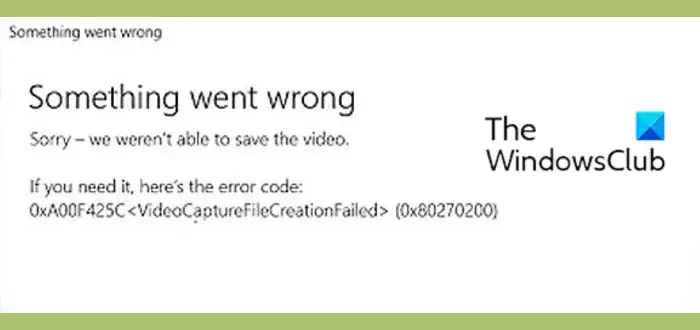
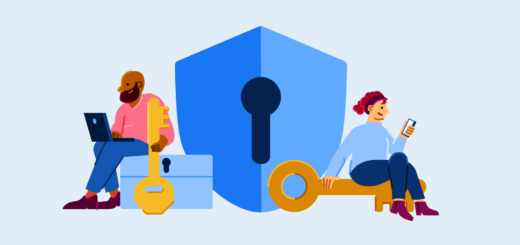



















آخرین دیدگاهها